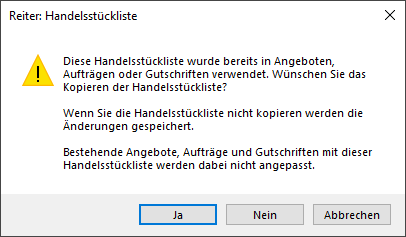
Um eine Handelsstückliste zu erstellen, gehen Sie genau wie bei der Neuerfassung eines Artikels vor. Es kann evtl. sinnvoll für Handelsstücklisten spezielle Waren- oder Artikelgruppen zu definieren, es ist jedoch nicht zwingend notwendig.
Beispiel:
Es kann sinnvoll sein eigene Waren- und oder Artikelgruppe zu definieren, um z.B. verschiedene Arten von Handelsstücklisten anzulegen und später auswerten zu können.
Es wäre z.B. möglich eine Warengruppe "HSL" anzulegen und später zu schauen, in welchen Artikelgruppen die Handelsstücklisten besonders beliebt sind und in welchen eher nicht.
Bei einem Handelsstücklistenkopf ist zu beachten, dass bestimmte Eigenschaften auf dem Reiter "Einstellungen" nicht aktiviert sein dürfen, da er ansonsten nicht zu einem Handelsstücklistenkopf gemacht werden kann. Es ist daher die Option 'HSL Kopfartikel' inaktiv, sobald eine der folgenden Optionen auf dem Reiter "Einstellungen" aktiviert wurde:
Sorgen Sie bitte dafür, dass keine dieser Einstellungen gesetzt ist, erst dann darf ein Artikel zum Handelsstücklistenkopf gemacht werden. Sobald ein Artikel zum Handelsstücklistenkopf gemacht wurde, werden die oben genannten Optionen, sowie das Feld "Nachkommastellen Menge" inaktiv und können nicht mehr manuell gesetzt werden, um Missverständnisse zu vermeiden.
Hinweis:
Die maximale Anzahl von Nachkommastellen wird beim Handelsstücklistenkopf automatisch über die enthaltenen Artikel ermittelt, wobei der Artikel mit der höchsten Anzahl von Nachkommastellen die Anzahl der Nachkommastellen beim Handelsstücklistenkopf bestimmt. In der Auftragsverwaltung wird später die Anzahl von Nachkommastellen vom Handelsstücklistenkopf auch auf die enthaltenen Artikel angewendet. Achten Sie daher bitte darauf, die maximale Anzahl von Nachkommastellen ihren Anforderungen entsprechend zu setzen.
Da in eEvolution keine mehrstufigen Handelsstücklisten erlaubt sind, ist die Option "'HSL Kopfartikel' " auch dann inaktiv, wenn der Artikel bereits in einer oder mehreren Handelsstücklisten enthalten ist.
Weiterhin darf ein Handelsstücklistenkopf auch keine Produktionsstückliste sein, denn ein Artikel kann in eEvolution nicht gleichzeitig Produktionsstückliste und Handelsstückliste sein.
Bitte beachten:
Eine Handelsstückliste kann auch nicht als Material in eine Produktionsstückliste eingefügt werden.
Sobald eine Handelsstückliste in einem Angebot, Auftrag oder einer Gutschrift verwendet wurde, sollten auf dem Reiter "HSL" keine Änderungen mehr vorgenommen werden und stattdessen eine Kopie der Handelsstückliste erstellt und diese entsprechend bearbeitet werden. Werden bei einer bereits verwendeten Handelsstückliste auf dem Reiter "HSL" Änderungen vorgenommen, erscheint daher die folgende Meldung:
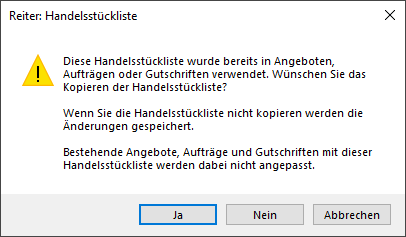
Mit "Ja" werden die Änderungen verworfen und eine Kopie der Handelsstückliste erstellt, die dann wie gewünscht bearbeitet werden kann.
Mit "Nein" werden die Änderungen gespeichert und keine Kopie der Handelsstückliste erstellt
Mit "Abbrechen" werden keine Änderungen gespeichert oder verworfen und man kehrt auf den Reiter "HSL" zurück.

Fügen Sie mit "Neu" eine neue Zeile in der Tabelle ein und wählen Sie mit F2 einen weiteren Artikel für die Handelsstückliste aus.
Öffnen Sie das Fenster "Artikelinformationen" mit den wichtigsten Informationen zu dem in der Tabelle markierten Artikel.
![]()
![]()
Verschieben Sie mit den Pfeilen den markierten Artikel nach oben oder unten in der Tabelle und ändern Sie die Reihenfolge, in der die Artikel in der Handelsstückliste enthalten sind. Sie mit den Pfeilen die Reihenfolge
Markieren Sie einen Artikel und drücken Sie "Löschen", um diesen mit einem X zum Löschen zu kennzeichnen und beim Speichern aus der Handelsstückliste zu entfernen.
Drucken Sie den Report "Handelsstückliste" in dem die Artikel und die Mengen der Artikel für die Handelsstückliste aufgelistet sind.
In der Tabelle sind folgende Spalten enthalten:
In dieser Zeile wird nach dem Einfügen einer neuen Zeile, die Positions- oder Sortiernummer vom System fortlaufend vergeben.
In dieser Spalte können Sie die Artikelnummer des Artikels hinterlegen bzw. sehen, welcher in der Handelsstückliste enthalten sein soll. Beim Hinzufügen eines neuen Artikels können Sie mit F2 einen neuen Artikel hinzufügen.
In dieser Spalte können Sie die Artikelbezeichnung 1 oder 2 des Artikels hinterlegen bzw. sehen, welcher in der Handelsstückliste enthalten sein soll. Beim Hinzufügen eines neuen Artikels können Sie mit F2 einen neuen Artikel hinzufügen. .
In dieser Spalte wird Ihnen die Warengruppe für den Artikel angezeigt, welcher in der Handelsstückliste enthalten ist.
In dieser Spalte wird Ihnen die Artikelgruppe für den aktuellen Artikel angezeigt, welcher in der Handelsstückliste enthalten ist.
In dieser Spalte können Sie die Menge des Artikels in der Handelsstückliste hinterlegen.
Hinweis:
Die Zahl der Nachkommastellen richtet sich automatisch nach dem Artikel mit den meisten Nachkommastellen (max. 6). Aus diesem Grund kann die Anzahl der Nachkommastellen auch beim HSL-Kopf nicht manuell angepasst werden und wird automatisch ermittelt.
In dieses Spalte wird Ihnen der Mengenschlüssel des Artikel angezeigt, welcher in der Handelsstückliste enthalten ist.
In dieser Spalte wird Ihnen der Einkaufspreis des Artikel angezeigt, welcher in der Handelsstückliste enthalten ist.
In diesem Feld wird Ihnen die Preiseinheit des Artikel angezeigt, welcher in der Handelsstückliste enthalten ist. Unter Preiseinheit versteht man die Anzahl oder Menge der Artikel, die zu dem Einkaufspreis verkauft werden.